电脑开机选择操作系统,怎样关闭 win10开机时如何取消选择操作系统
更新时间:2024-01-16 16:09:54作者:jiang
当我们开机时,电脑往往会显示多个操作系统的选项,让我们选择希望启动的系统,有时候我们可能想要取消这个选择,直接进入默认的操作系统。对于使用Windows 10的用户来说,取消选择操作系统可以通过简单的步骤实现。接下来我们将介绍如何关闭Windows 10开机时的操作系统选择,让您的电脑能够更快速地启动。
具体步骤:
1.步骤如下:
1、按下WIN+X,然后选择“系统”;
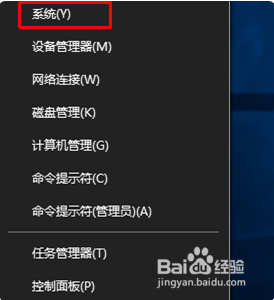
2、打列系统信息界面后,点击“高级系统设置”;
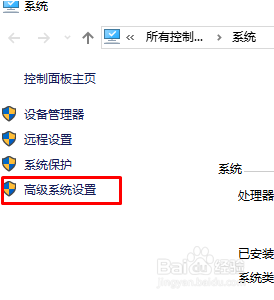
3、然后点击“启动和故障恢复”区域的“设置”按钮 ;
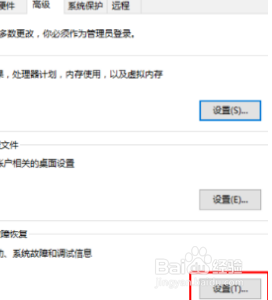
4、在系统启动下,选择windows10为默认系统。然后取消勾选“显示时间设置为你需要等待的时间”,然后确定即可。
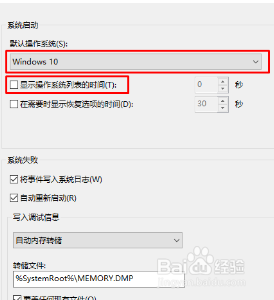
5.扩展资料:
除此之外,还可以直接删除之前的老系统。
步骤如下:
1、从系统配置进行修改,编辑引导文件,留下自己想要引www.w10zj.com导项,按下win+r 组合键打开运行,输入 msconfig 点击确定 打开系统配置;
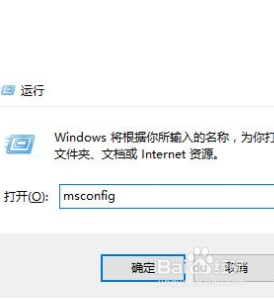
6.2、进入系统配置,点“引导”选项卡。在系统配置界面引导选卡下选中之前的系统,然后点击删除,点击【确定】保存即可,如图所示:
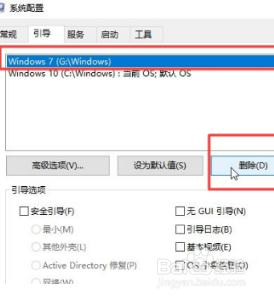
以上就是电脑开机选择操作系统和关闭的全部内容,如果需要的用户可以根据小编的步骤进行操作,希望能够对大家有所帮助。
电脑开机选择操作系统,怎样关闭 win10开机时如何取消选择操作系统相关教程
- win10如何选择操作系统 win10升级后每次开机都要选择操作系统的解决方法
- win10 选择操作系统 升级win10后每次开机都要选择操作系统解决方法
- window10开机选择默认操作系统的方法
- 电脑开机出现多个系统选项 win10开机默认启动系统有多个win10系统如何选择
- win10关机需要选择原因 Win10关机时选择关闭计算机的原因
- window操作系统如何打开 win10操作系统运行界面打开步骤
- win 10开机还原系统 Win10系统怎么进行系统还原操作
- win10怎么取消脱机状态 Win10系统如何关闭脱机工作功能
- win10选中图标方框怎么去除 Win10选择文件时如何关闭小方框
- win10系统开机不用pin码怎么操作 如何关闭Windows 10开机PIN码或密码
- 电脑网络连上但是不能上网 Win10连接网络显示无法连接但能上网的解决方法
- win10无线网密码怎么看 Win10系统如何查看已连接WiFi密码
- win10开始屏幕图标点击没反应 电脑桌面图标点击无反应
- 蓝牙耳机如何配对电脑 win10笔记本电脑蓝牙耳机配对方法
- win10如何打开windows update 怎样设置win10自动更新功能
- 需要系统管理员权限才能删除 Win10删除文件需要管理员权限怎么办
win10系统教程推荐
- 1 win10和win7怎样共享文件夹 Win10局域网共享问题彻底解决方法
- 2 win10设置桌面图标显示 win10桌面图标显示不全
- 3 电脑怎么看fps值 Win10怎么打开游戏fps显示
- 4 笔记本电脑声音驱动 Win10声卡驱动丢失怎么办
- 5 windows查看激活时间 win10系统激活时间怎么看
- 6 点键盘出现各种窗口 如何解决Win10按键盘弹出意外窗口问题
- 7 电脑屏保在哪里调整 Win10屏保设置教程
- 8 电脑连接外部显示器设置 win10笔记本连接外置显示器方法
- 9 win10右键开始菜单没反应 win10开始按钮右键点击没有反应怎么修复
- 10 win10添加中文简体美式键盘 Win10中文输入法添加美式键盘步骤